スマホ画面からの視覚刺激を最大限に減らす方法ーiPhone編ー【HSP必見】

視覚刺激に敏感なHSPさんにとって、"光"の刺激をいかに減らすかは非常に重要です。
サングラスを着用したり、メガネのレンズをUVカット仕様に変えたり、色々な対策を取られているかと思いますが、スマホ画面の対策はしっかり出来ていますか?
毎日使うスマホによる、視覚刺激による疲労は意外と大きいものです。
今回は、私が実際にやってみて大きな効果を実感した、スマホ画面の設定とその方法をご紹介します!
①バックライトの明るさを減らす
一つ目は、バックライトの明るさを減らす設定です。
スマホの明るさを初期設定のままにしている方も多いのではないでしょうか?
例として、初期設定の明るさスマホと、明るさを全て絞ったスマホを比較してみましょう。
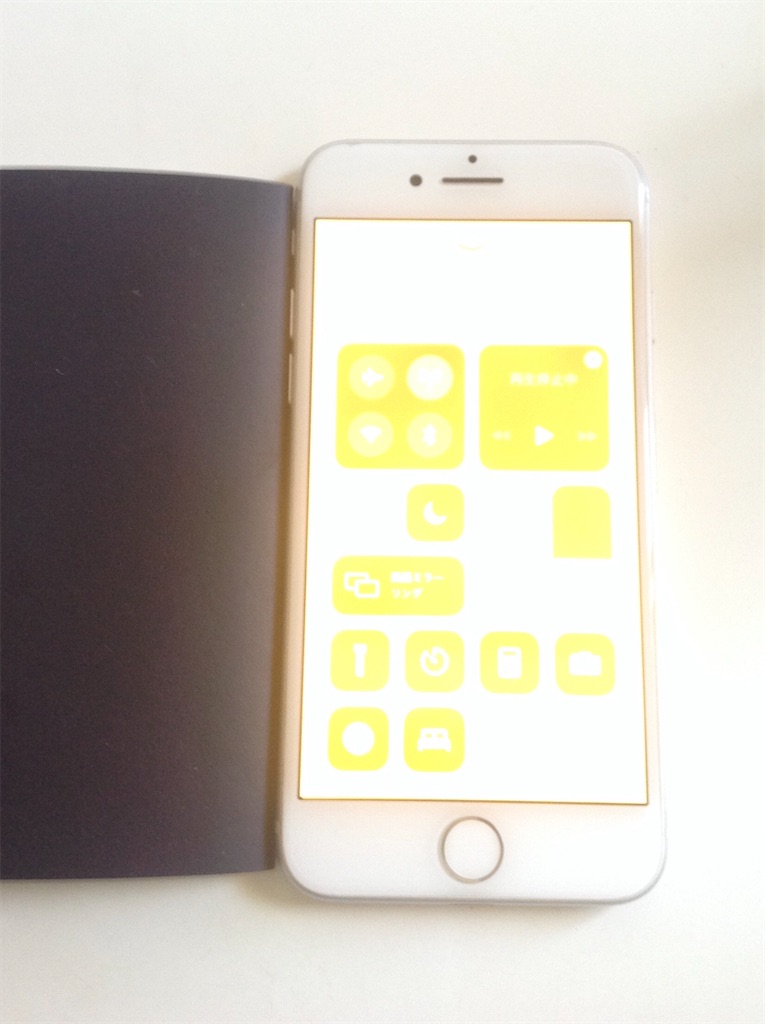

これだけでも、いかに視覚への刺激をかなり減らせることがわかりますね。
右の写真は明るさを完全に絞っているため見づらい画面ですが、お好みの明るさに調節することで見やすい画面に変えることができます。
それでは実際に、明るさの設定をしていきましょう!
ー明るさ設定の手順
- 「設定」を開く
- 「画面表示と明るさ」を開く
- 「明るさ」のスライダーで好みの明るさに調整
②ホワイトポイントを下げる
二つ目は、こちらも画面の明るさを調整する機能「ホワイトポイント」の設定です。
先程のバックライトの調整は、画面の明るさそのものを下げる設定でしたが、こちらのホワイトポイントの調整は明るい色だけ明度を下げる設定です。
ただ画面がまぶしいからとバックライトの明るさを完全に下げてしまうと、暗い色の画面はより暗く見えるため、場合によってはとても見づらく感じてしまいます。
ホワイトポイントの調整なら、バックライトを下げないため暗い色もくっきりと見える状態のまま、明るい色の部分だけまぶしさを抑えることができます。
バックライトの明るさ設定は最大にして、ホワイトポイントを下げないスマホと下げたスマホを比較してみましょう。

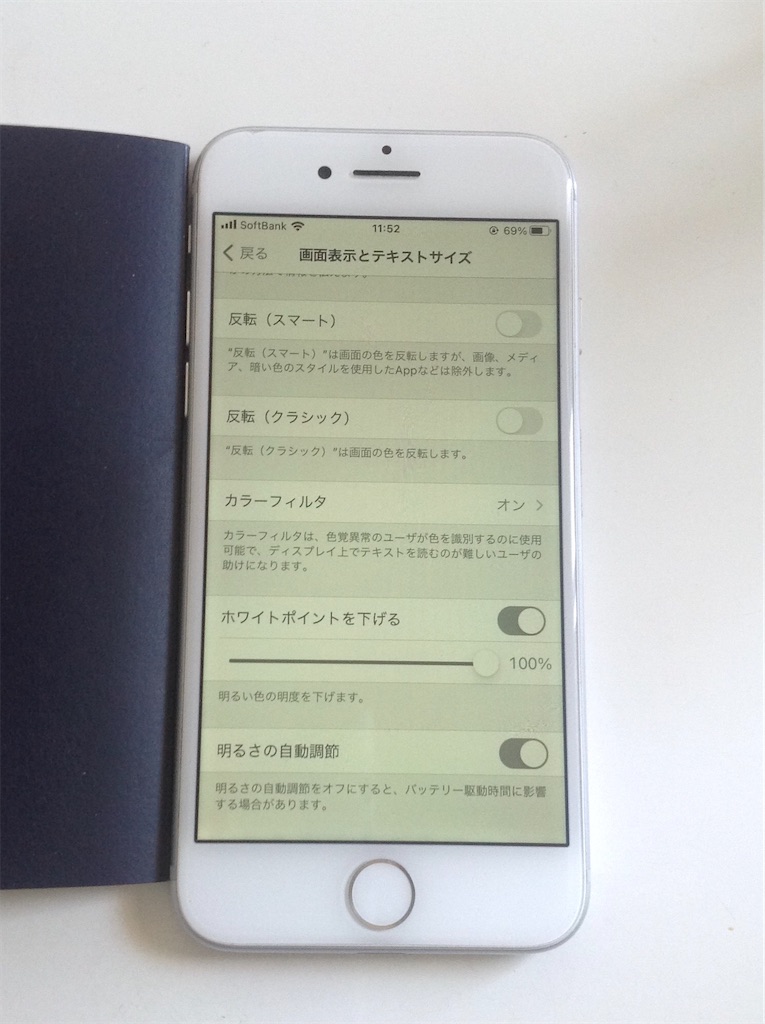
ホワイトポイントの調整とバックライトの調整、この二つをうまく組み合わせることでかなり細かく調節ができるので、自分にとって一番負担の無い見やすい画面にすることができます。
それでは実際に、ホワイトポイントの調節をしていきましょう!
ーホワイトポイント設定の手順
- 「設定」を開く
- 「アクセシビリティ」を開く
- 「画面表示とテキストサイズ」を開く
- 「ホワイトポイントを下げる」をオンにして、スライダーで好みの明るさに調整
③ブルーライトをカットする
三つ目は、ブルーライトをカットする設定です。
今やブルーライトカットの重要性は広く認知されていますが、実際にスマホの画面設定で対策をしている方は少ないのではないでしょうか?
こちらもカット前とカット後を比較してみましょう。
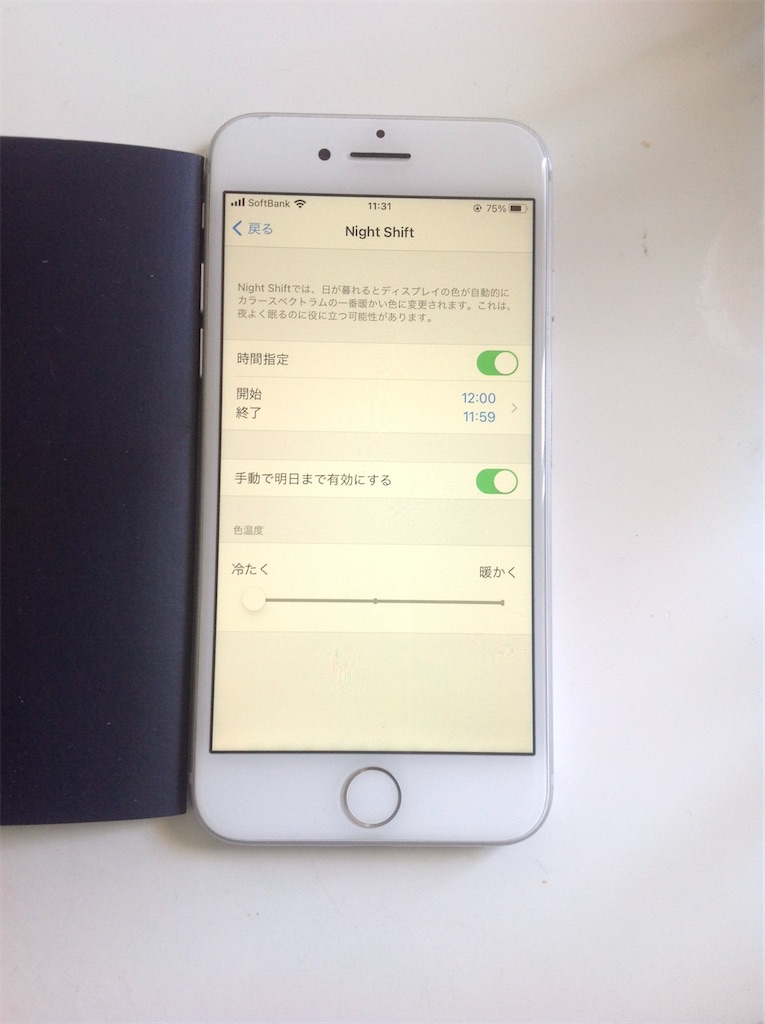
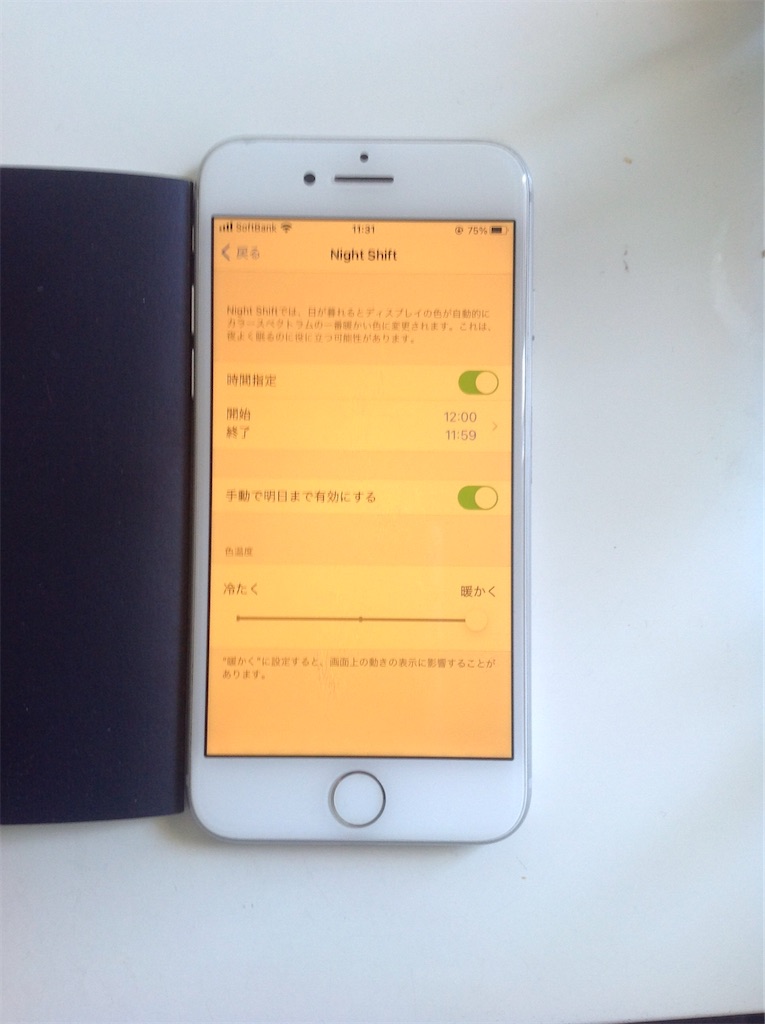
こんなにも画面の色味に違いが出ます。私たちが普段ブルーライトをいかにスマホから多く浴びているかがわかりますね。
それでは実際に、ブルーライトカットの設定をしていきましょう!
ーブルーライトカット設定の手順
- 「設定」を開く
- 「画面表示と明るさ」を開く
- 「Night Shift」を開く
- 「時間指定」をオンにする
- 「開始 終了」を開く
- 「カスタムスケジュール」を選択
- 「オンにする」を「12:00」に設定する
- 「オフにする」を「11:59」に設定する
「オンにする」と「オフにする」をこのように1分違いに設定しておけば、1日中(ほとんど)常にブルーライトをカットすることができます。
日中は正常な色味でスマホが使いたいけど、就寝前ブルーライト対策として夕方から翌朝起きるまでの時間帯だけカットしたい場合は18:00~6:00に設定したり、6.で「日の入りから日の出まで」を選択するなど、好みの設定に変えてみてください。
④白黒画面にする
最後に、スマホ画面を白黒(グレイスケール)にする設定です。
いまやインターネットを使う時、ほとんどの人がスマホから見ているかと思います。
多くのインターネットに存在するサイトは、色鮮やかに作成されています。これはサイトに限らず現実世界においても同じことですが、目から入ってきた視覚情報はすべて脳で処理されます。HSPにとって、視覚情報が複雑であることは大きな負担となります。
(部屋が散らかっていると生産性が落ちるのも理屈は同じです)
通常の画面と白黒画面の比較写真を載せておきます。
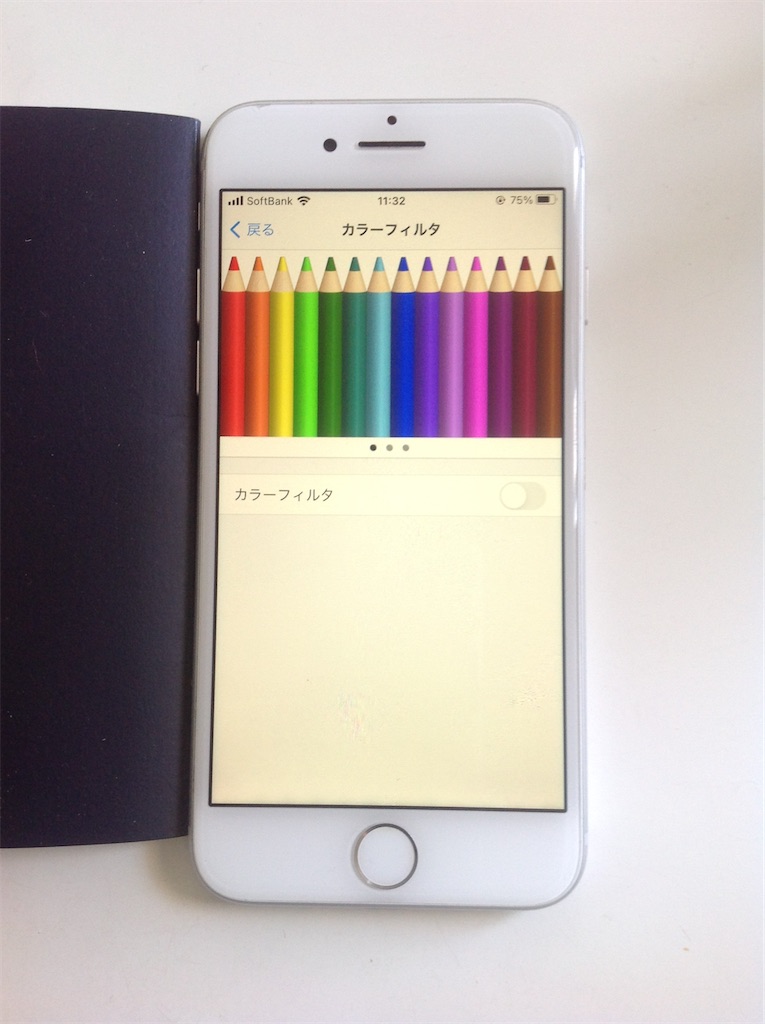
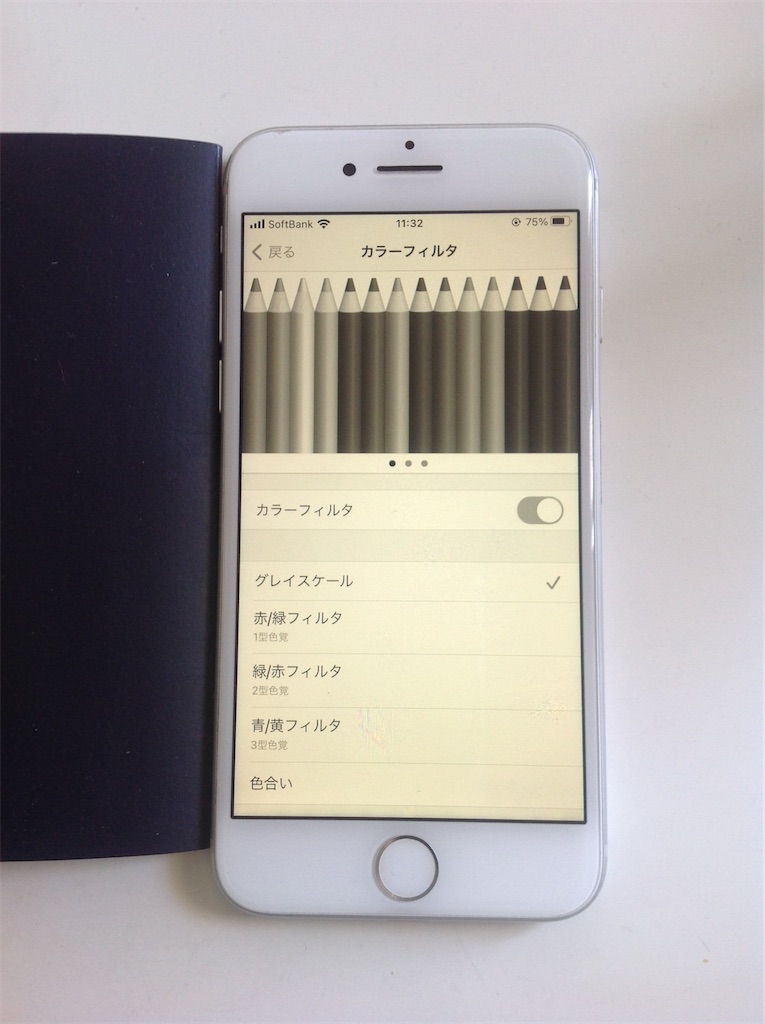
スマホで綺麗な自然風景や夜景を日ごろから見る場合にはおすすめできない設定ですが、確実に即、疲労感の軽減を実感できる設定です。
普段スマホでインターネットを頻繁に使う人、デジタル疲れを感じている人には自信をもってオススメします。
※スマホ依存の軽減にも効果が期待されている方法です。
ー白黒画面設定の手順
- 「設定」を開く
- 「アクセシビリティ」を開く
- 「画面表示とテキストサイズ」を開く
- 「カラーフィルタ」を開く
- 「カラーフィルタ」をオンにする
- 「グレイスケール」を選択する
まとめ
いかがだったでしょうか。
必ずしもここで紹介したすべての設定が皆さんに合うとは限りません。
人それぞれに合う一番心地よい程度は違うため、実際にスマホをいじりながら自分にとって一番しっくりくる設定を探ってみてください。
そうすれば必ず、あなたにとって一番使いやすく負担の少ないスマホになることでしょう。
以上、スマホ画面からの視覚刺激を最大限に減らす方法のご紹介でした。